브라우저에서 JavaScript를 활성화 또는 비활성화하는 방법
게시 됨: 2021-06-25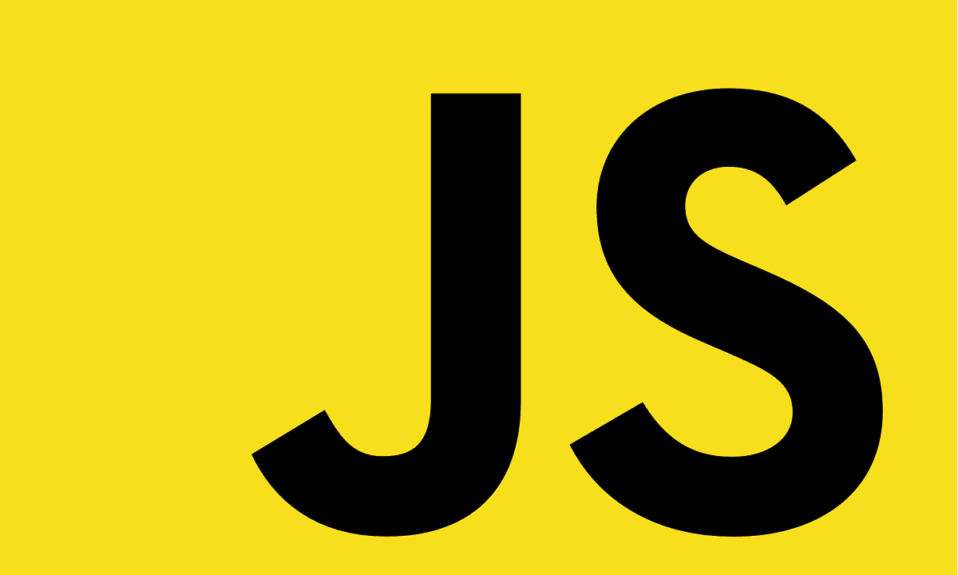
여러 인터넷 브라우저는 JavaScript를 사용하여 오디오 콘텐츠, 광고 또는 사용자 경험을 향상시키는 애니메이션과 같은 대화형 기능을 실행합니다. Android 및 iOS 기기는 더 쉽고 호환성이 높기 때문에 JavaScript 기반 브라우저에서도 실행됩니다. 성능 문제 및 보안상의 이유로 브라우저에서 JavaScript를 비활성화해야 하는 경우가 있습니다. 다시 활성화하려면 끝까지 읽고 이러한 상황을 탐색하는 데 도움이 되는 다양한 트릭을 배우십시오. 다음은 브라우저에서 JavaScript를 활성화 또는 비활성화하는 방법에 대한 완벽한 가이드입니다.
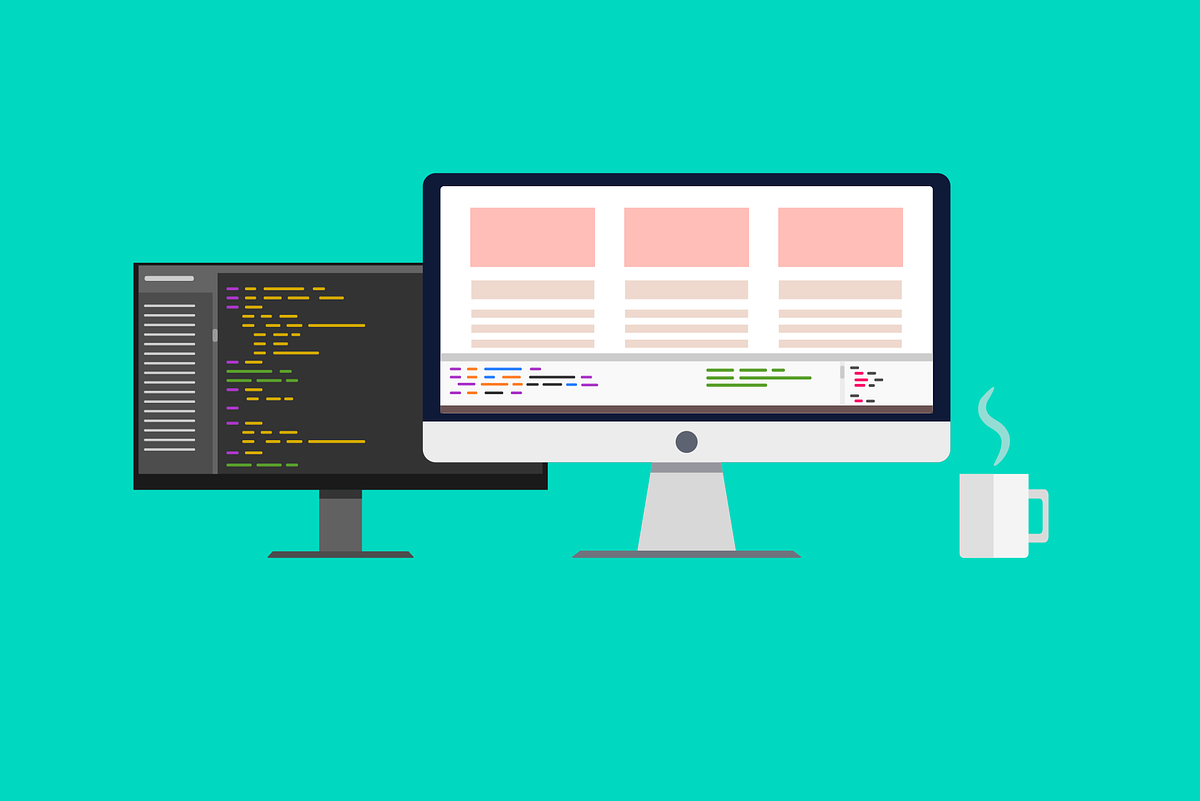
내용물
- 브라우저에서 JavaScript를 활성화 또는 비활성화하는 방법
- Chrome에서 JavaScript를 활성화하는 방법
- Chrome에서 JavaScript를 비활성화하는 방법
- Internet Explorer에서 JavaScript를 활성화하는 방법
- Internet Explorer에서 JavaScript를 비활성화하는 방법
- Microsoft Edge에서 JavaScript를 활성화하는 방법
- Microsoft Edge에서 JavaScript를 비활성화하는 방법
- Mozilla Firefox에서 JavaScript를 활성화하는 방법
- Mozilla Firefox에서 JavaScript를 비활성화하는 방법
- Opera에서 JavaScript를 활성화하는 방법
- Opera에서 JavaScript를 비활성화하는 방법
- 자바스크립트의 응용
- 브라우저에서 JavaScript 활성화의 이점
- 브라우저에서 JavaScript 활성화의 단점
브라우저에서 JavaScript를 활성화 또는 비활성화하는 방법
Chrome에서 JavaScript를 활성화하는 방법
1. 크롬 브라우저를 실행합니다.
2. 이제 오른쪽 상단 모서리에 있는 점 3개 아이콘 을 클릭합니다.
3. 여기에서 아래 그림과 같이 설정 옵션을 클릭합니다.
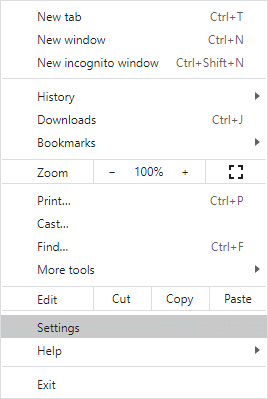
4. 이제 왼쪽 창에서 개인 정보 및 보안 을 클릭합니다.
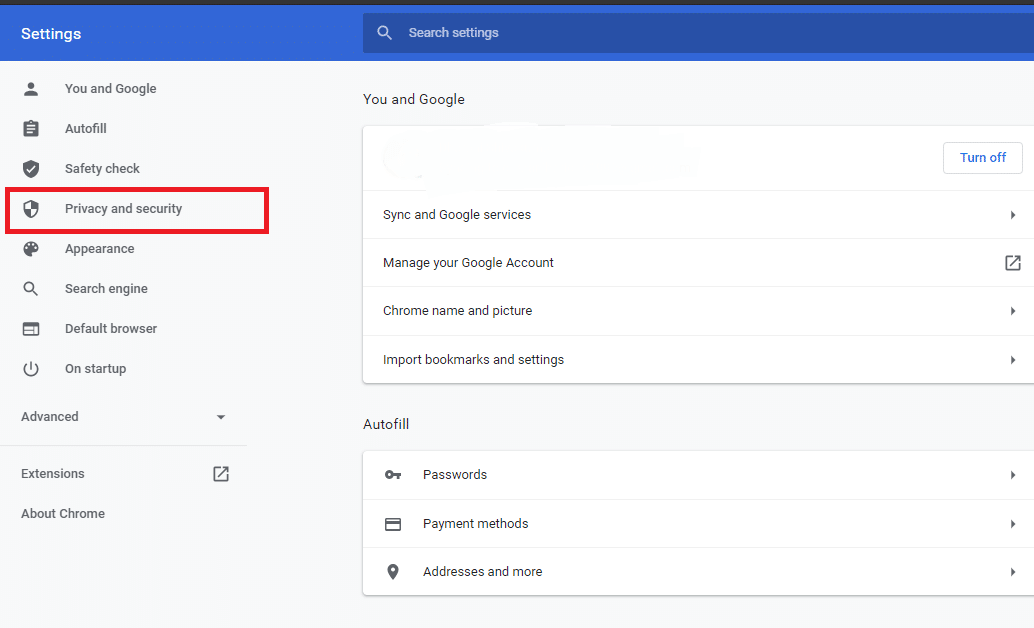
5. 개인 정보 및 보안 섹션에서 이 그림과 같이 사이트 설정 을 클릭합니다.
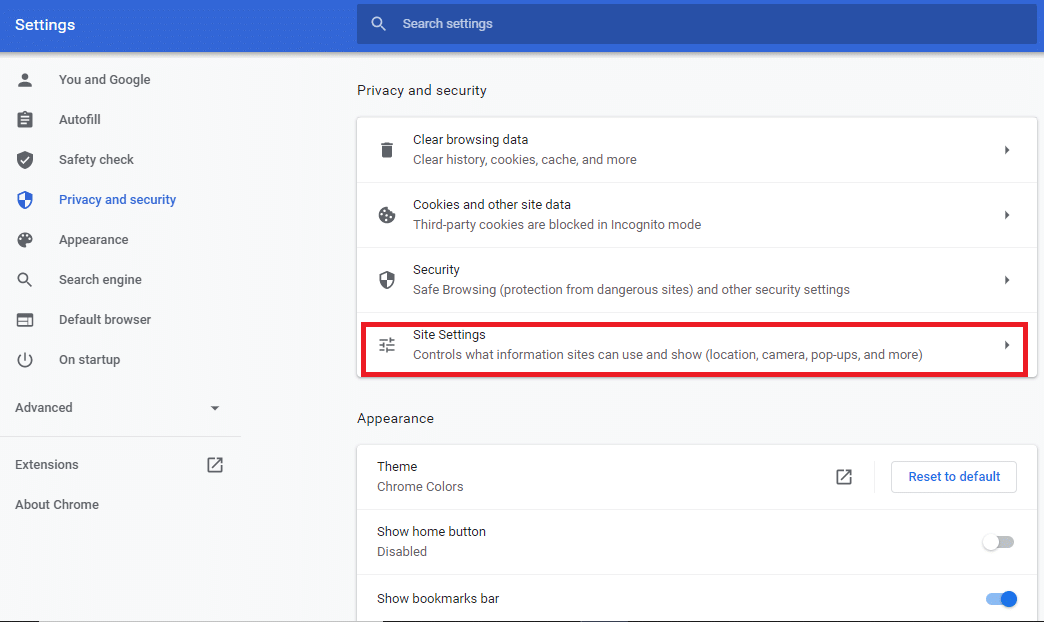
6. JavaScript 라는 옵션이 표시될 때까지 아래로 스크롤합니다. 그것을 클릭하십시오.
7. 아래와 같이 설정을 허용(권장) 옵션으로 전환 합니다.
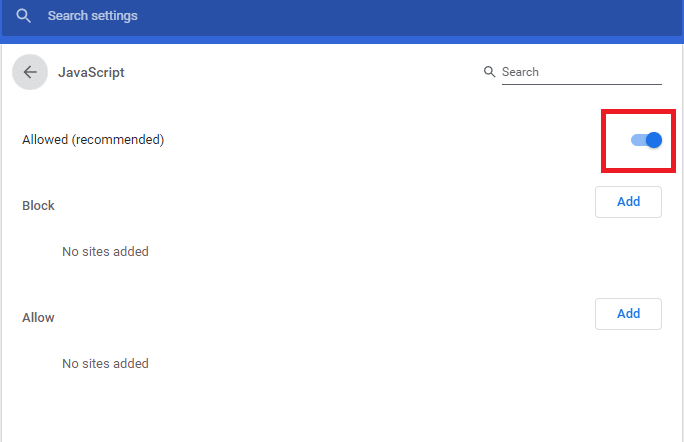
이제 Google Chrome 웹 브라우저에서 JavaScript가 활성화되었습니다.
Chrome에서 JavaScript를 비활성화하는 방법
1. 위에서 설명한 대로 1-5단계에 따라 사이트 설정 옵션으로 이동합니다.
2. 이제 JavaScript 로 스크롤하여 클릭하십시오.
3. 아래 그림과 같이 차단됨 옵션에서 토글을 끕니다.
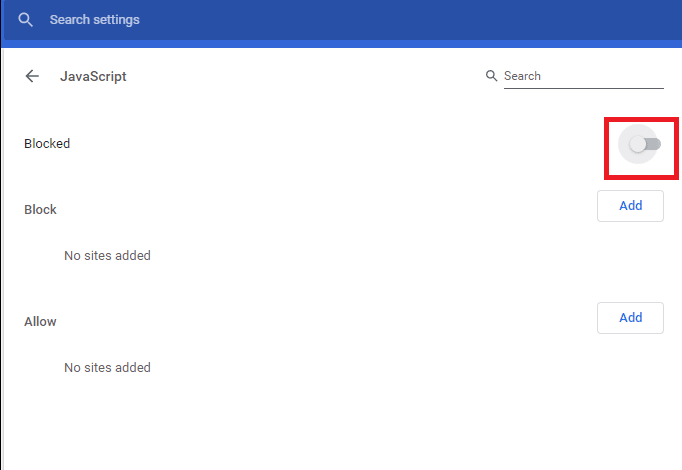
이제 Chrome 브라우저에서 JavaScript를 비활성화했습니다.
또한 읽기: 마우스 오른쪽 버튼 클릭이 비활성화된 웹 사이트에서 복사하는 방법
Internet Explorer에서 JavaScript를 활성화하는 방법
1. Internet Explorer를 실행하고 톱니바퀴 아이콘 을 클릭합니다.
2. 이제 아래와 같이 인터넷 옵션 을 선택합니다.

3. 여기에서 보안 탭으로 전환합니다.
4. 이제 사용자 지정 수준 아이콘을 클릭하고 스크립팅 헤드까지 아래로 스크롤합니다.
5. 그런 다음 활성 스크립팅 에서 활성화 를 선택하고 확인을 클릭합니다 . 주어진 그림을 참조하십시오.
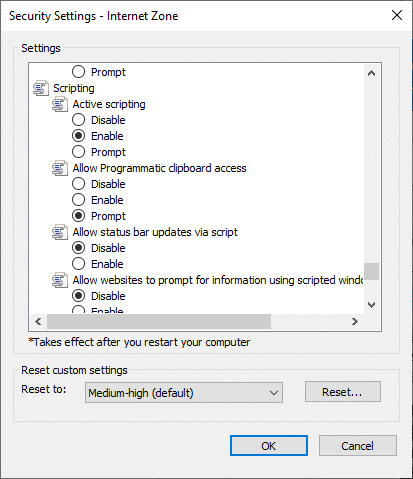
6. 브라우저를 다시 시작하면 JavaScript가 활성화됩니다.
Internet Explorer에서 JavaScript를 비활성화하는 방법
1. 'Internet Explorer에서 JavaScript를 활성화하는 방법'의 지침에 따라 1-3단계를 따릅니다.
2. 이제 사용자 지정 수준 아이콘을 클릭합니다. Scripting 이라는 제목이 나올 때까지 계속 아래로 스크롤하십시오.
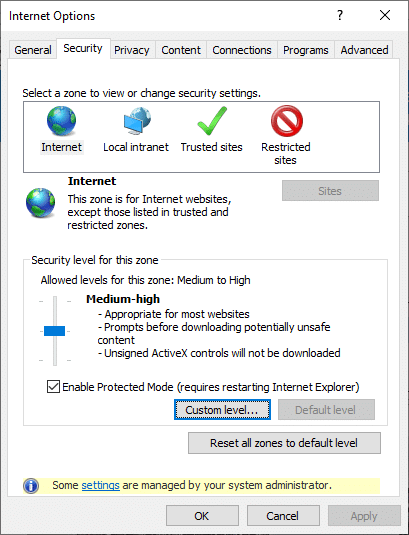
3. 활성 스크립팅 에서 비활성화 아이콘을 클릭합니다. 그런 다음 그림과 같이 확인 을 클릭합니다.
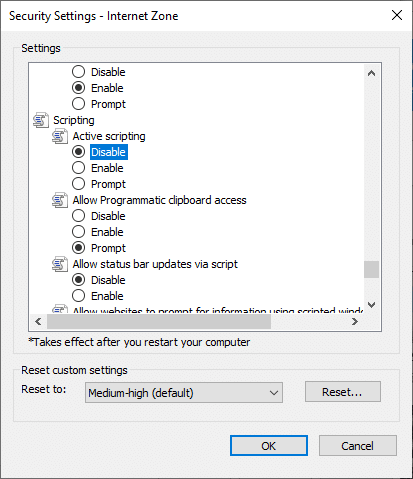
4. Intern Explorer를 다시 시작하면 Javascript가 비활성화됩니다.
Microsoft Edge에서 JavaScript를 활성화하는 방법
1. Microsoft Edge 브라우저를 엽니다.
2. 이제 점 3개 아이콘 을 클릭하여 메뉴 를 열고 설정 을 클릭합니다.
3. 여기에서 쿠키 및 사이트 권한 으로 이동하여 클릭합니다. 아래 그림을 참조하십시오.

4. 이제 아래로 스크롤하여 JavaScript를 클릭합니다.
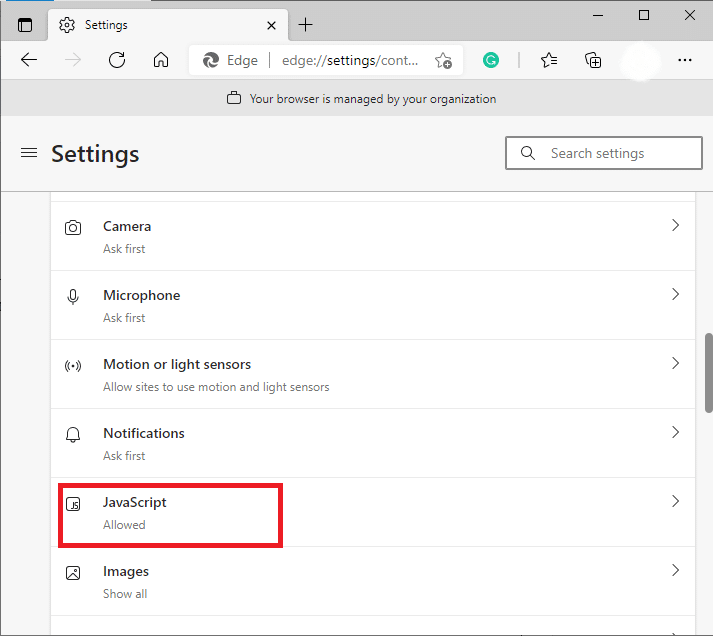
5. Microsoft Edge 브라우저에서 JavaScript를 활성화하려면 설정을 허용(권장) 으로 전환 합니다.


Microsoft Edge에서 JavaScript를 비활성화하는 방법
1. 이전 방법의 1-3단계에서 설명한 대로 쿠키 및 사이트 권한 으로 이동합니다.
2. 창 오른쪽에서 JavaScript 로 스크롤하여 클릭합니다.
3. 아래와 같이 설정을 허용(권장) 으로 전환 합니다. 이렇게 하면 Microsoft Edge 브라우저에서 JavaScript가 비활성화됩니다.
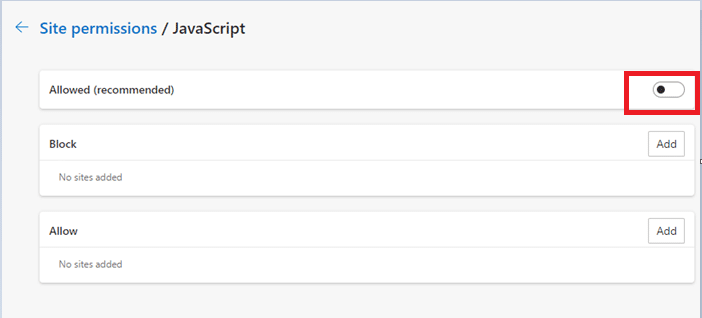
Mozilla Firefox에서 JavaScript를 활성화하는 방법
1. Mozilla Firefox에서 새 창 을 엽니다.
2. 검색 창에 about:config 를 입력하고 Enter 키를 누릅니다.
3. 경고 메시지가 표시됩니다. 아래 그림과 같이 위험을 수락하고 계속 을 클릭합니다.
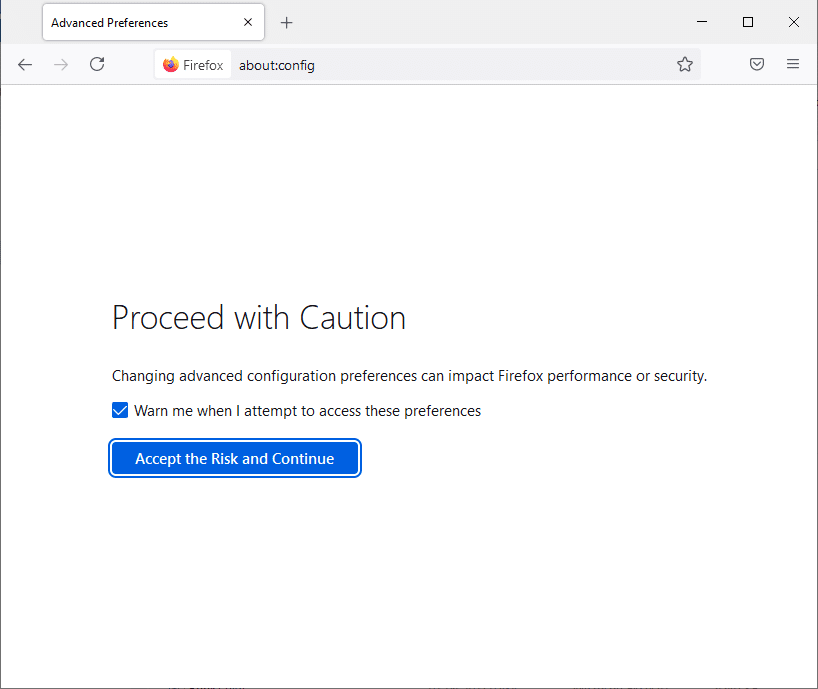
4. 기본 설정 검색 상자 가 나타납니다. 여기에 표시된 대로 javascript.enabled 를 입력합니다.
5. 아래 그림과 같이 양방향 화살표 아이콘 을 클릭하여 값을 true 로 설정합니다.
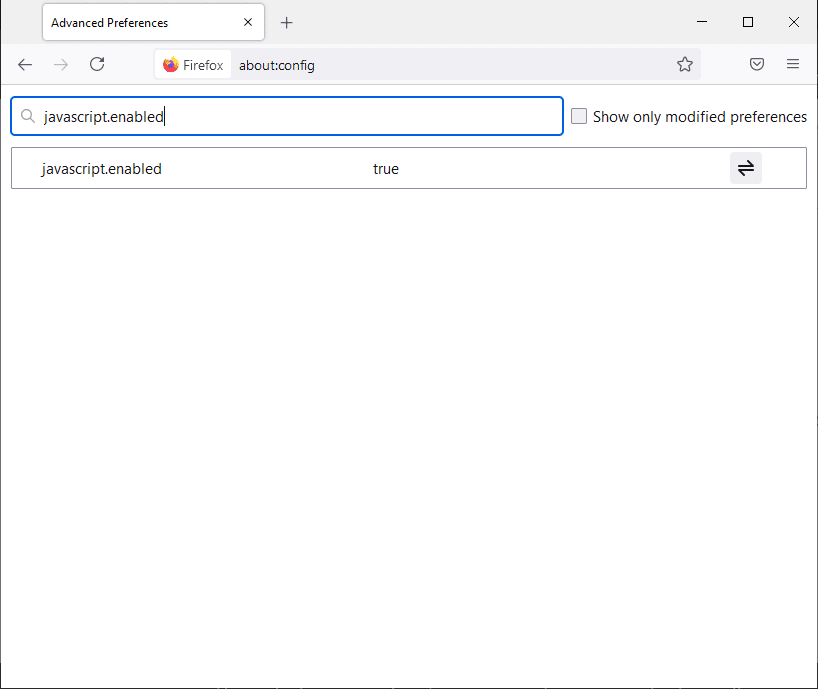
이제 Mozilla Firefox에서 JavaScript가 활성화됩니다.
또한 읽기: Firefox 검은 화면 문제를 해결하는 방법
Mozilla Firefox에서 JavaScript를 비활성화하는 방법
1. 위 방법의 1-3단계에 따라 기본 설정 검색 상자로 이동합니다.
2. 여기에 ' javascript.enabled '를 입력합니다.
3. 양방향 화살표 아이콘 을 클릭하고 값을 false로 설정합니다. 주어진 그림을 참조하십시오.
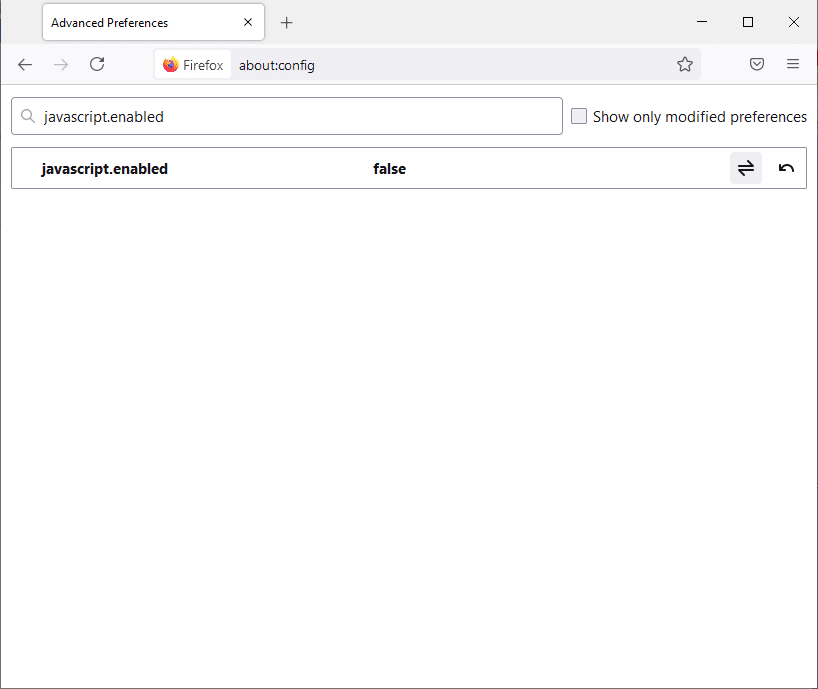
JavaScript는 Firefox 브라우저에서 비활성화됩니다.
Opera에서 JavaScript를 활성화하는 방법
1. Opera 브라우저를 열고 새 창 을 엽니다.
2. 왼쪽 상단 모서리에 있는 Opera 기호 를 클릭하여 메뉴 를 엽니다.
3. 이제 화면을 아래로 스크롤하여 그림과 같이 설정 을 클릭합니다.
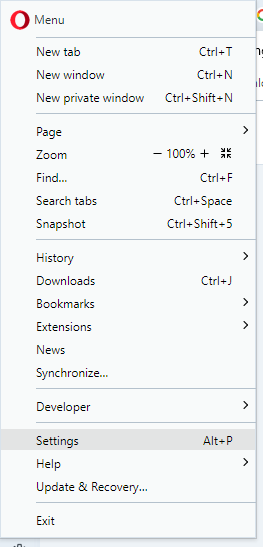
4. 여기에서 사이트 설정 을 클릭합니다.
5. 여기에 표시된 것처럼 사이트 설정 메뉴에서 JavaScript 라는 옵션을 클릭합니다.
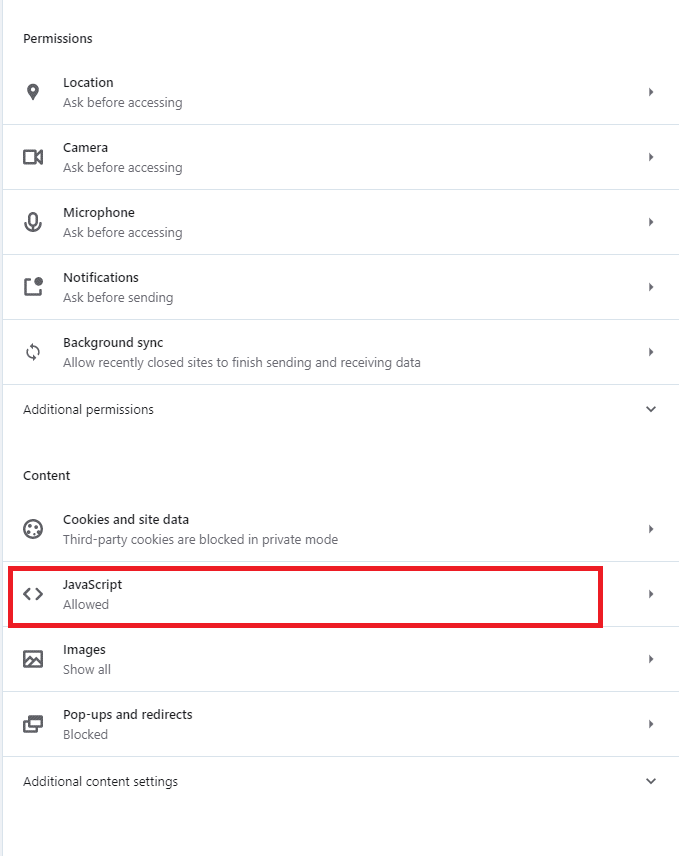
6. 설정을 허용(권장) 으로 토글 하여 Opera 브라우저에서 JavaScript를 활성화합니다.
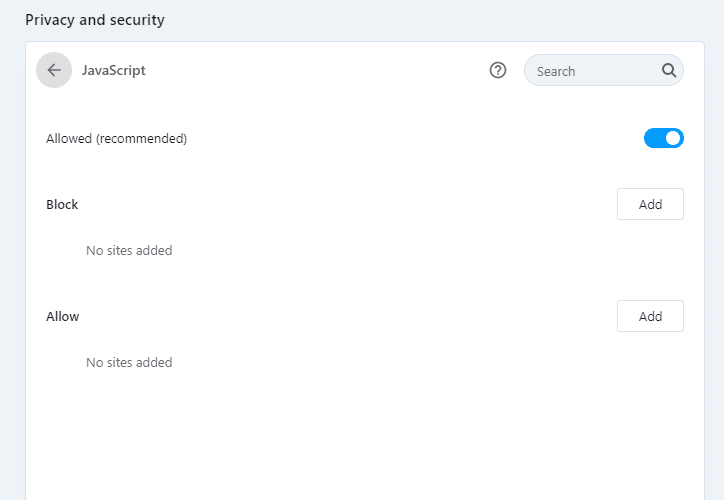
Opera에서 JavaScript를 비활성화하는 방법
1. 위에서 설명한 대로 사이트 설정 으로 이동합니다.
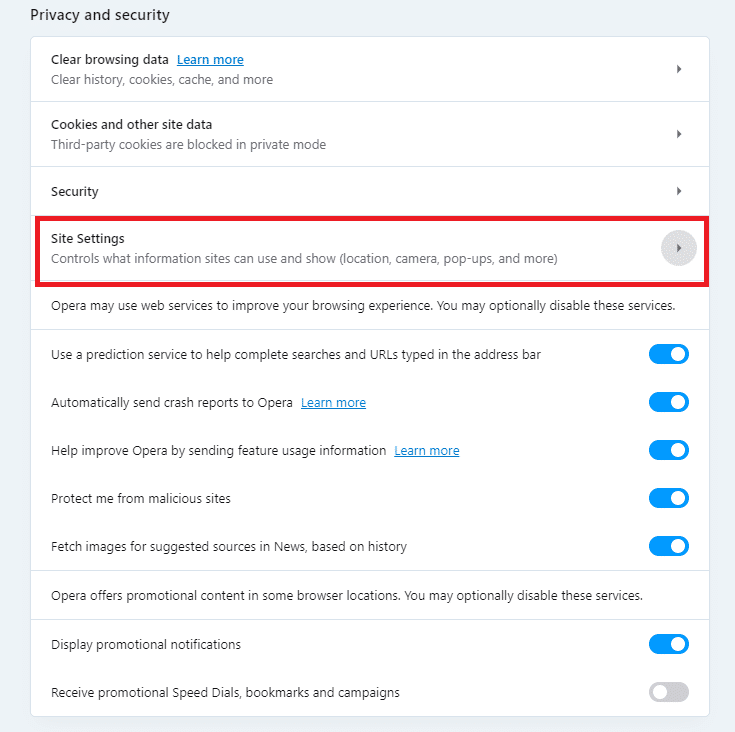
2. 여기에서 JavaScript 옵션을 클릭합니다.
3. Opera 브라우저에서 JavaScript를 비활성화하려면 허용(권장) 설정을 끄 십시오.
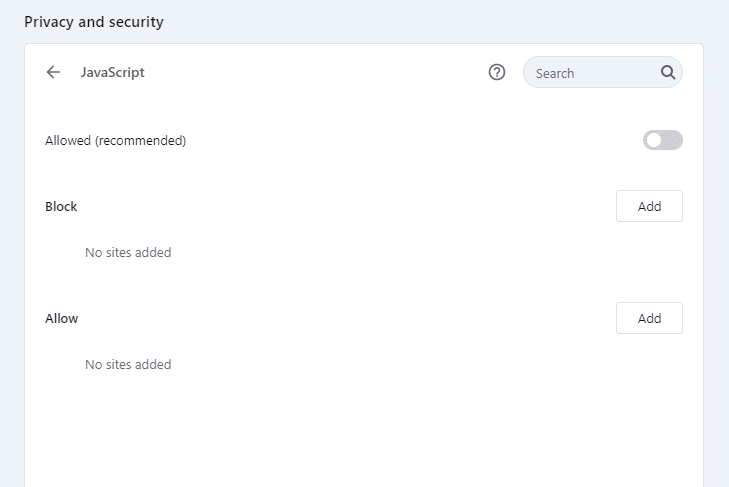
또한 읽기: javascript:void(0) 오류를 수정하는 방법
자바스크립트의 응용
JavaScript의 응용 프로그램은 지난 10년 동안 많이 확장되었습니다. 그 중 몇 가지가 아래에 나열되어 있습니다.
- 동적 웹 페이지: 사용자와 웹 페이지 간의 동적 상호 작용을 촉진합니다. 예를 들어, 사용자는 이제 창을 새로 고치지 않고도 새 콘텐츠(이미지 또는 개체)를 로드할 수 있습니다.
- 웹 및 앱 개발: JavaScript에 있는 라이브러리와 프레임워크는 웹 페이지 및/또는 애플리케이션을 개발하는 데 매우 적합합니다.
- 게임 개발: 2차원 및 3차원 게임도 JavaScript에서 제공하는 프레임워크 및 라이브러리를 사용하여 개발할 수 있습니다.
- 서버 구축: 웹 및 애플리케이션 개발 외에도 사용자는 웹 서버를 구축하고 백엔드 개발 작업도 할 수 있습니다.
브라우저에서 JavaScript 활성화의 이점
- 웹 페이지에서 사용자 상호 작용이 증가합니다.
- 브라우저에서 JavaScript가 활성화되면 사용자는 여러 대화형 웹 페이지에 액세스할 수 있습니다.
- JavaScript는 클라이언트 측에서 작동하므로 서버와 시스템 간의 연결을 설정하는 데 필요한 시간이 줄어듭니다.
- JavaScript가 활성화되면 대역폭과 부하가 상당히 줄어듭니다.
브라우저에서 JavaScript 활성화의 단점
- JavaScript의 구현은 단일 부모 본체의 도움으로 수행될 수 없습니다.
- 사용자가 시스템에서 페이지 소스 또는 이미지 소스를 다운로드할 수 있으므로 덜 안전합니다.
- 시스템에 다중 처리 지원을 제공하지 않습니다.
- JavaScript는 다른 도메인의 웹 페이지에서 사용 가능한 데이터에 액세스하거나 모니터링하는 데 사용할 수 없습니다. 그러나 사용자는 다른 도메인의 페이지를 볼 수 있습니다.
추천:
- Windows 10에서 커서 깜박임 문제 수정
- Windows 10 파일 공유가 작동하지 않는 문제 수정
- Windows 10에서 Discord를 완전히 제거하는 방법
- Firefox에서 연결이 보안되지 않음 오류 수정
이 가이드가 도움이 되었기를 바라며 브라우저에서 JavaScript를 활성화 또는 비활성화 할 수 있습니다. 이 기사가 얼마나 도움이 되었는지 알려주십시오. 이 기사와 관련하여 질문/의견이 있는 경우 의견 섹션에 자유롭게 남겨주세요.
